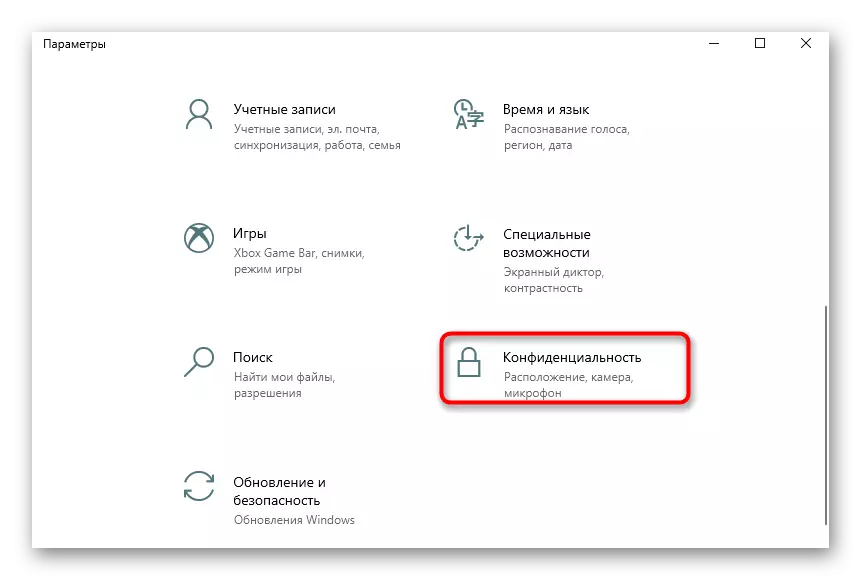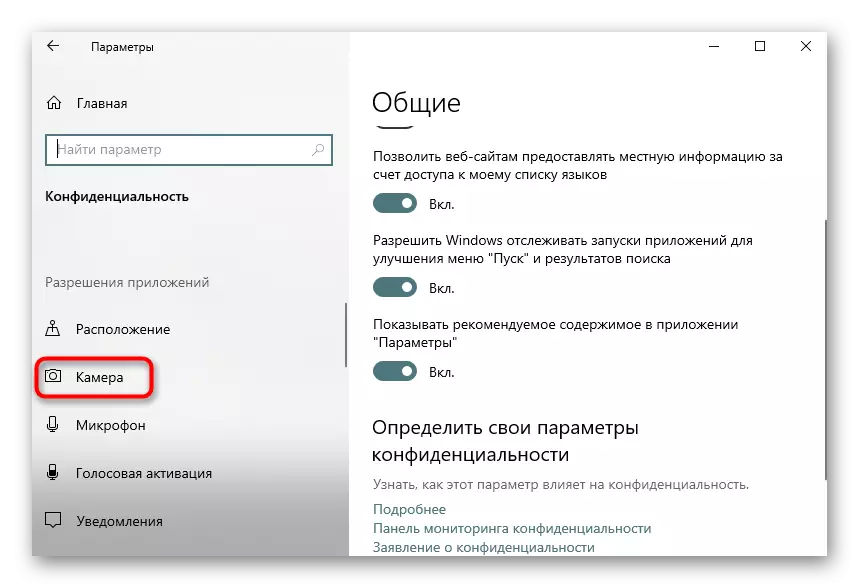Усули 1: CODETWO QR Рамзи мизи кории хонанда ва генератор
Агар шумо ба нармафзори пуркардашуда таваҷҷӯҳ дошта бошед, ки ҳамаи намудҳои рамзҳои QR-ро дастгирӣ мекунад, инчунин ба шумо имкон медиҳад, ки онҳоро ҳамчун тасвирҳо истифода баред, аввал диққатро ба Codeetwo QR Компортер ва генератор пардохт кунед. Принсипи скан кардани рамзи мавҷуда дар ин аст.
- Оғоз, Download Codewwo QR Рамзи мизи кадрҳои мизи корӣ ва генераторро аз сайти расмӣ насб кунед ва дар компютери худ насб кунед. Пас аз оғози аввал, шумо метавонед Усули сканери CONTE-ро интихоб кунед: аз экрани компютер, веб-вебсамерҳо, аз файл ё силули мухобиротӣ.
- Ҳангоми сканкунӣ аз экран, шумо бояд минтақаро, масалан, дар сайти кушода, ки рамзи QR-ро дар бар мегирад, интихоб кунед. Баъд аз ин, он фавран ба нармафзор илова карда мешавад ва матни даҳонӣ дар зер пайдо мешавад.
- Ҳангоми истифодаи веб-камера талаб карда мешавад, ки ба минтақаи зарурӣ оварда шавад ва "Screetshot" -ро клик кунед.
- Агар рамзи QR ҳамчун тасвири компютер нигоҳ дошта шавад, тугмаи "Файли файл" -ро клик кунед.
- Дар равзанаи "Explorer", ки пайдо мешавад, тасвирро пайдо кунед ва онро бо тугмаи чапи муш ду маротиба клик кунед.
- Мундариҷа фавран дар шакли даҳонӣ дар майдони поён пайдо мешаванд.
- Агар зарур бошад, матнро бо нишон додани он метавон нусхабардорӣ карда шавад ва бо пахш кардани комбинатсияи Ctrl + C, ё тавассути тугмаи дар тарафи рост аз ҷониби худи навиштаҷот ҷойгир карда шавад.


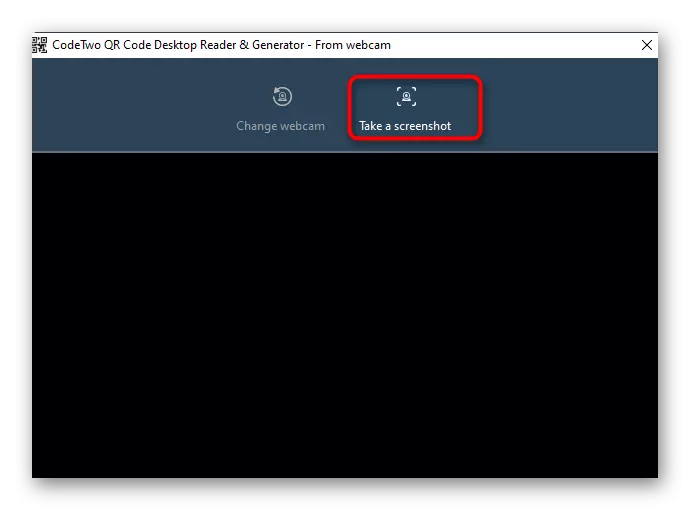
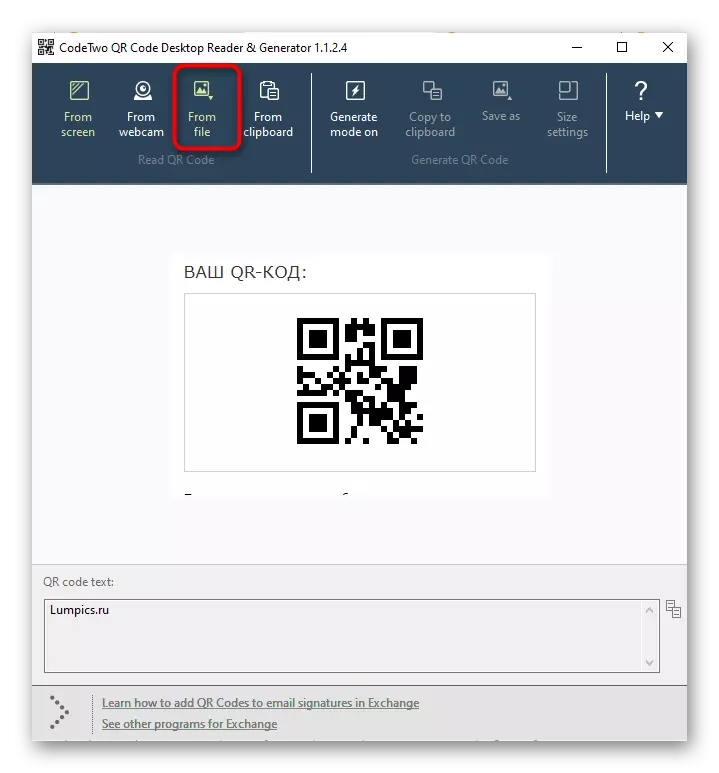
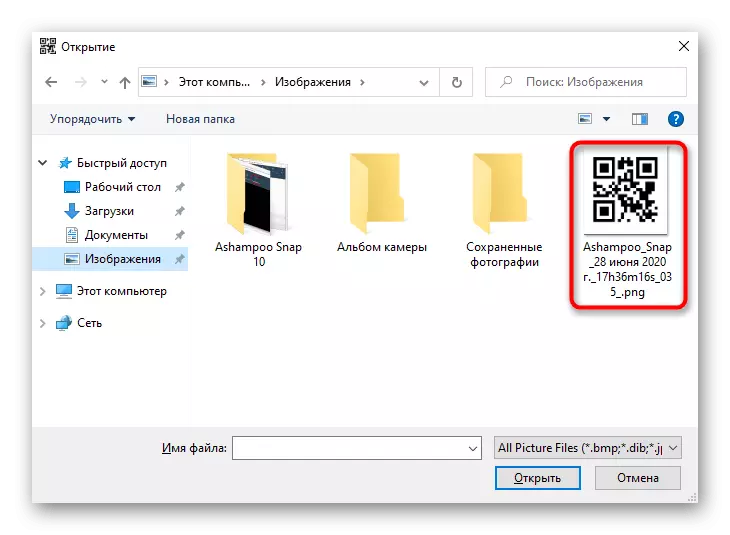

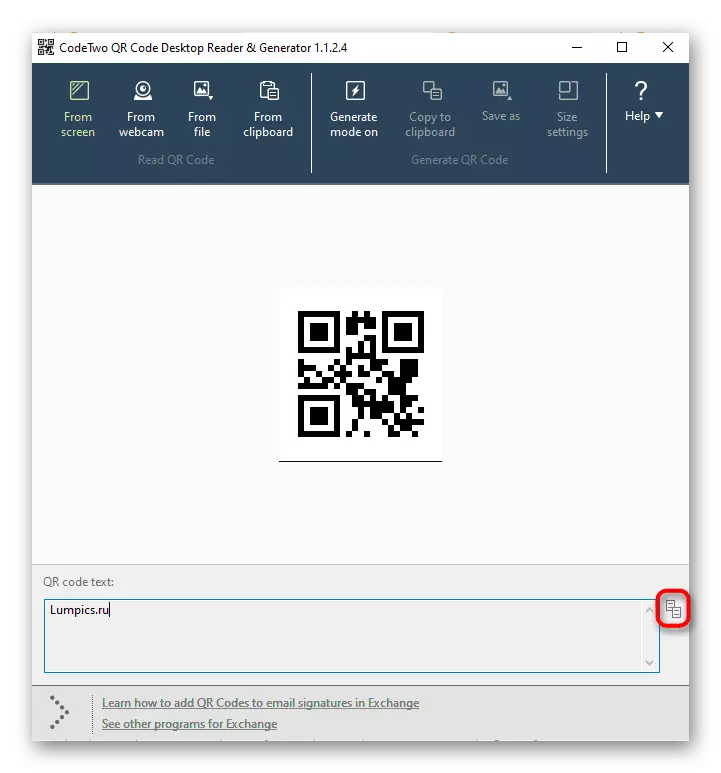
Усули 2: штрих-код онро хонед!
Замимаи Замимаи Замима онро хонед! Муносибати ба онҳое, ки дар зери усули услуби Windows 10 нармафзорест, ки вазифаҳои асосии сканкунии сканер ва рамзи рамзи коди QR мебошад. Шумо метавонед онро мустақиман аз мағозаи Microsoft зеркашӣ кунед, пас аз он он фавран истифодаи онро оғоз кунед.
- "Оғоз" -ро кушоед ва татбиқи дӯконҳои Microsoft Store -ро иҷро кунед.
- Пас аз оғози лавҳаи ҷустуҷӯ, пайдо кардани штрих-код онро хонед!.
- Зеркаширо бо пахш кардани "Гирифтан" оғоз кунед.
- Пас аз насби бомуваффақият, барномаро иҷро кунед.
- Дар менюи амал, "Хонанда" -ро интихоб кунед ва бо истифодаи веб-камера рамзро хонед. Мутаассифона, усулҳои дигари ошкор аз штрих-код! Не.
- Акнун шумо метавонед худро бо мундариҷаи рамз шинос кунед, онро нест кунед, онро тавассути Интернет ё бо истифода аз панели поёни Интернет ё нусхабардорӣ кунед. Агар аудио дар он рамзгузорӣ шуда бошад, ин барнома онро дубора интишор хоҳад кард.
- Тавассути қисматҳои "Таърих" рамзҳои QR-и қаблан сканшударо пайгирӣ кунед.
- Рӯйхати тасвирҳоро бо рамзи аллакай ба анҷом расонидашуда нишон медиҳад.

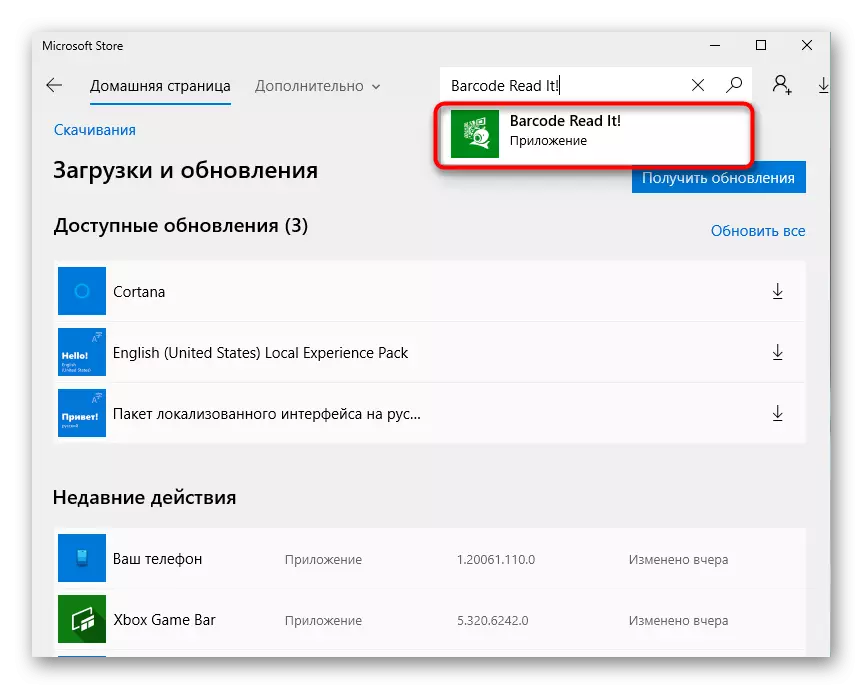

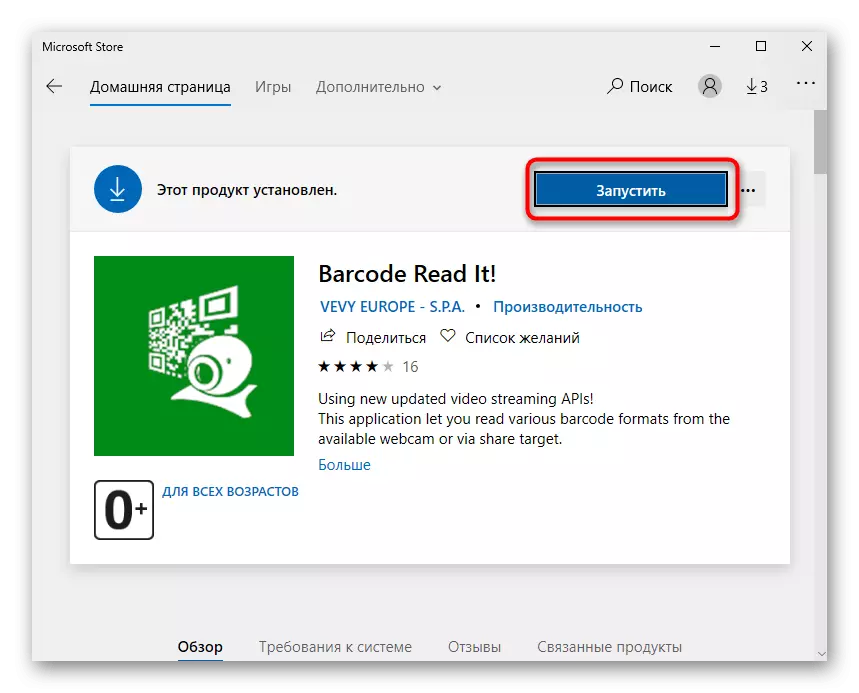

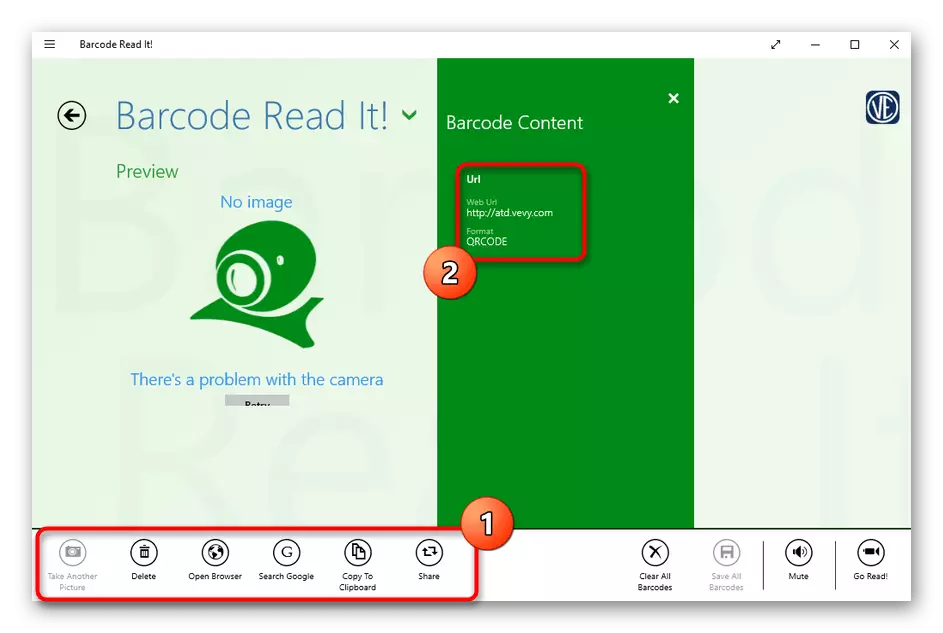
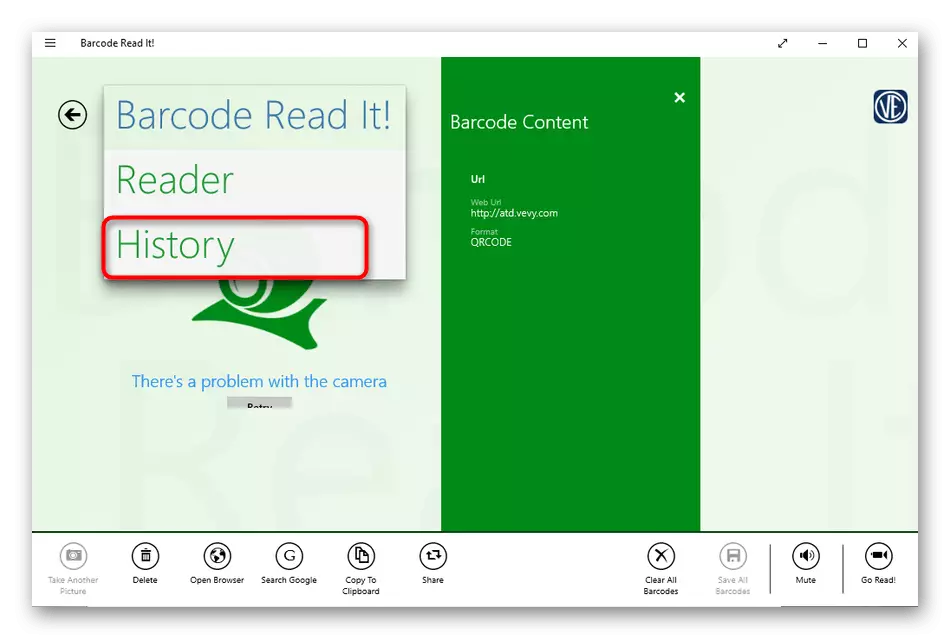
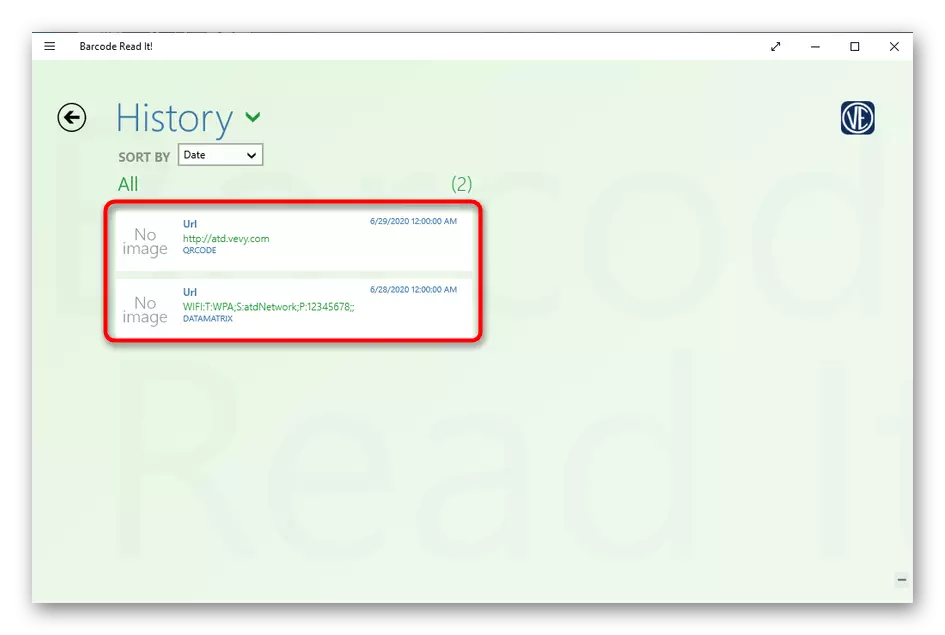
Усули 3: Рамзи QR барои Windows 10
Рамзи QR барои Windows 10 - Воситаи дигар, зеркашӣ, ки метавонад танҳо тавассути мағозаи расмӣ, ки Microsoft-ро танҳо дар мағозаи расмӣ метавон имкон диҳад. Ин аллакай ду усули гуногуни сканро дастгирӣ мекунад ва инчунин ба шумо имкон медиҳад, ки рамзи онро талаб кунед.
- Ба ин монанд, тавре ки дар роҳ нишон дода шуд, мағозаи Microsoft кушода шуд, барои Windows 10 дар он ҷо коди QR-ро ёбед ва онро насб кунед.
- Агар сканидан тавассути веб-камера рух медиҳад, опсияи "Сканкунии Код" -ро интихоб кунед.
- Дастрасиро ба камера тасдиқ кунед.
- Рамзи QR-ро дар фокус ҷойгир кунед ва худи барнома акс эҷод мекунад.
- Ҳангоми сарфаи кодекс дар шакли файл, ба шумо лозим меояд, ки "хонда Кодгоҳи QR-ро аз файл" клик кунед.
- Баъд аз ин, клик "Акс.
- Дар "Explorer", онро пайдо кунед ва тасвири мувофиқро интихоб кунед ва натиҷаро пас аз зеркашӣ кунед.
- Бо ҳамон принсип, тавре ки дар барномаи қаблӣ буд, шумо метавонед дар менюи асосӣ дар бораи коди QR барои Windows 10-ро дар Qrice 10 тамошо кунед.

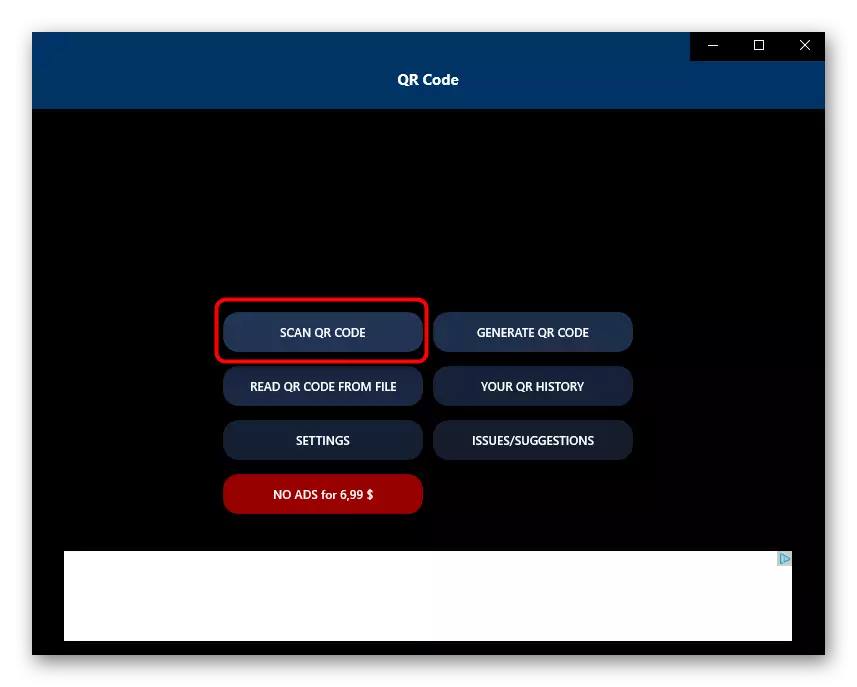

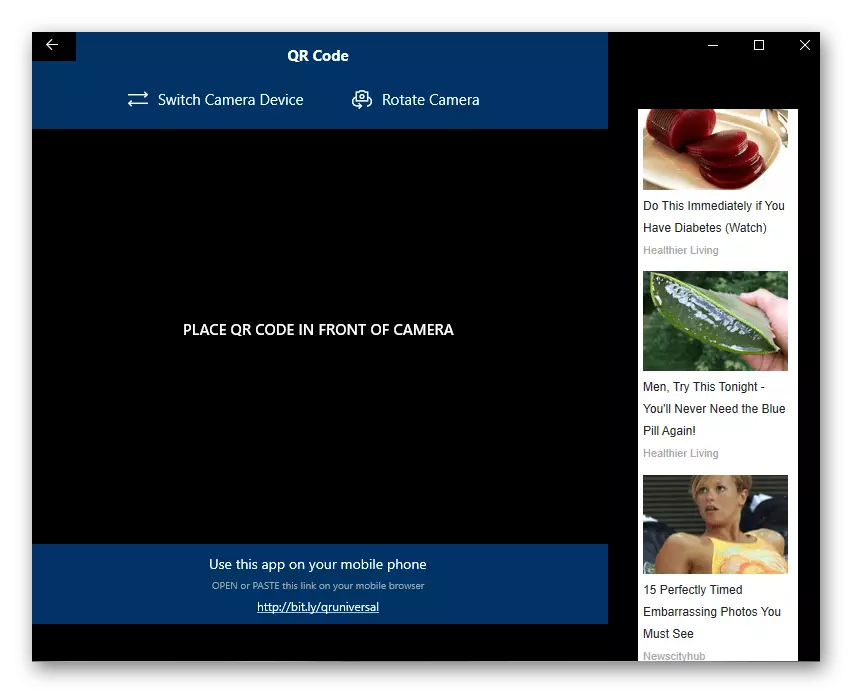
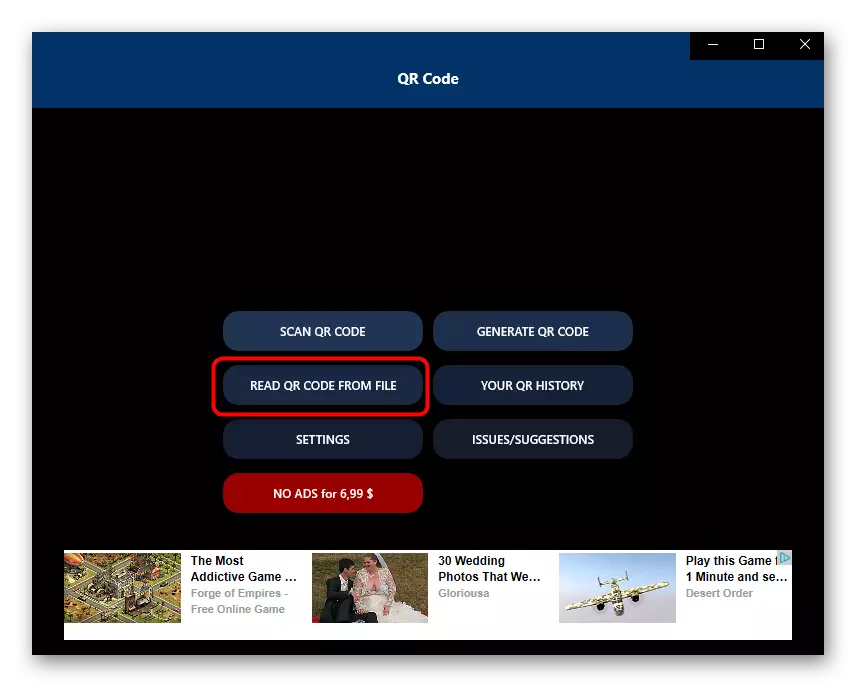
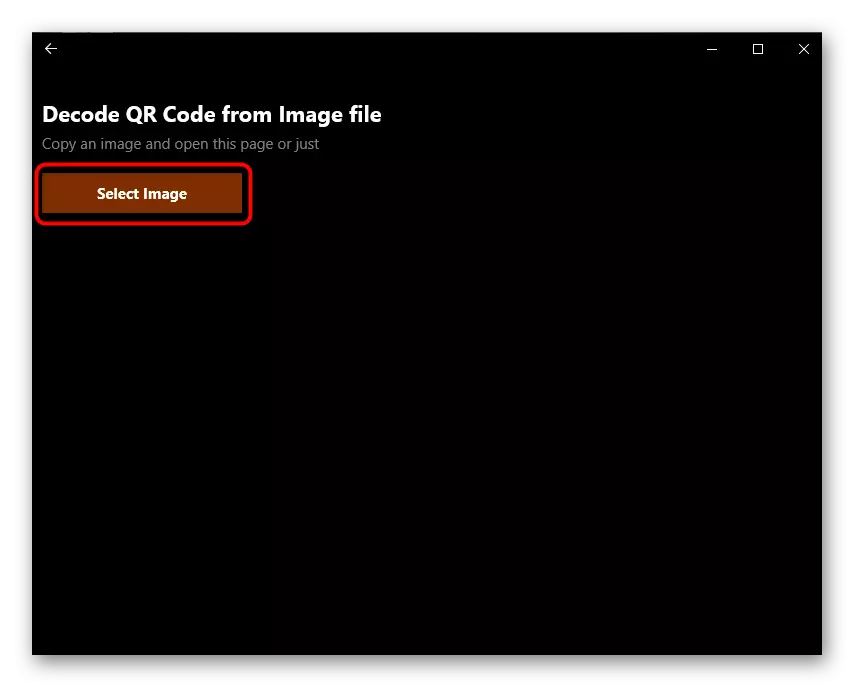
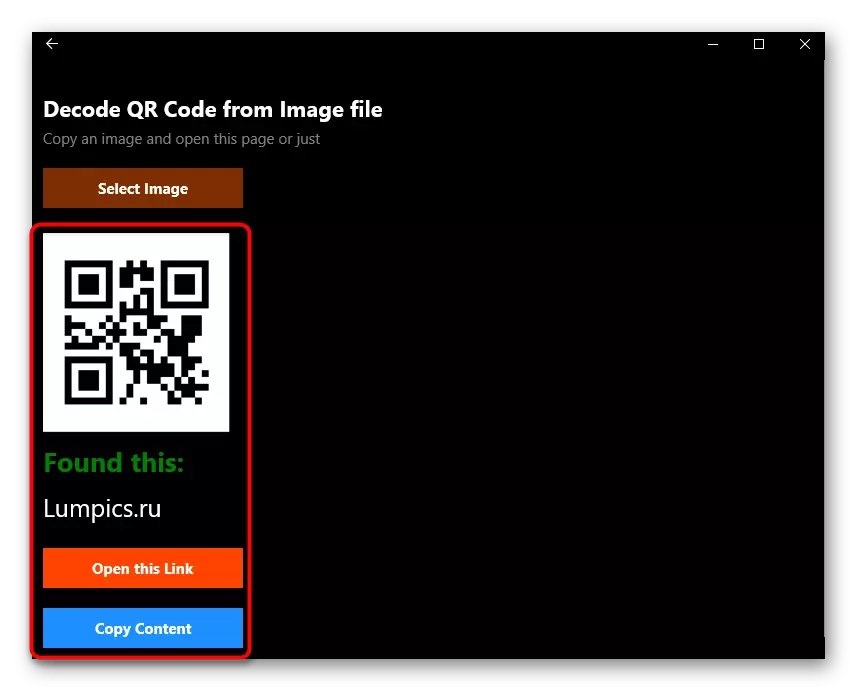
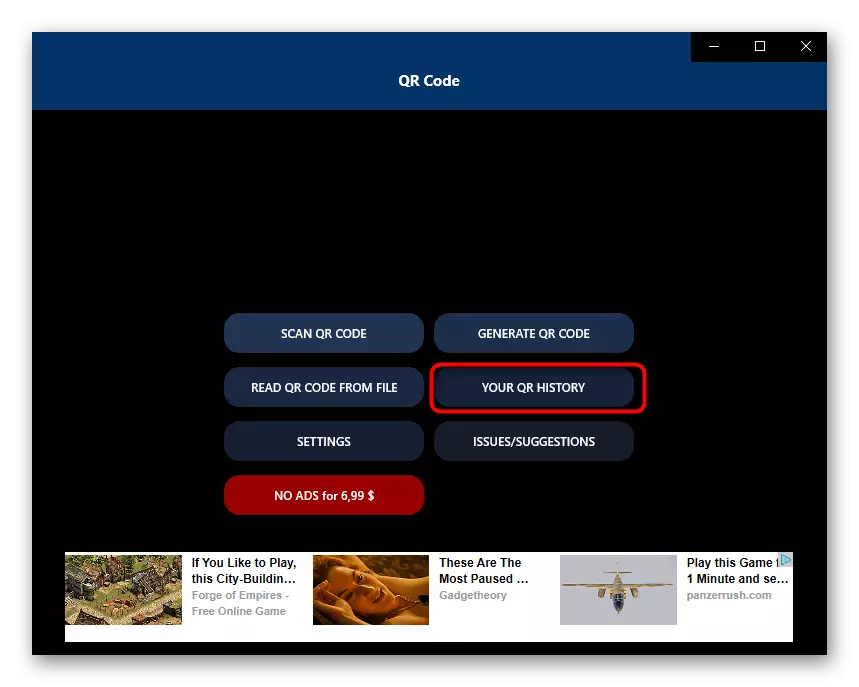
Баромадҳои шабеҳе мавҷуданд, ки аз вазифаҳои дар боло овардашуда амалан фарқ мекунанд. Агар шумо нармафзори мувофиқро дар байни мисолҳо ёфтан натавонед, шумо метавонед баъзе аз баррасии вебсайти мо, ки аз истгоҳи поён поён аст.
Муфассал: Маълумотнома барои хондани рамзҳои QR
Усули 4: Хизматрасонии онлайн
Баъзан корбар бояд танҳо коди QR-ро скан кунад, бинобар ин насб ҳалли оптималӣ нест. Дар чунин ҳолатҳо, беҳтар аст бо истифодаи веб-камера ё зеркашии рамз, ки рамзро аз файл зеркашӣ кунед. Шарҳи муфассали ҳамкорӣ бо ҷойҳои муфаттиш бо ин саҳифаҳои алоҳида бо истинод дар зер ёфтан мумкин аст.Муфассал: Санаба онлайн кодексҳои QR
Ҳалли мушкилот бо дастрасӣ ба камера
Дар ниҳоят, шумо бояд мушкилоти аксаран зуд-зудро ҷудо кунед, ки ҳангоми кӯшиши скан кардани коди QR тавассути нармафзор кор кунед. Он дар он аст, ки барномаи пешфарз ба камера дастрасӣ надорад, бинобар ин ба даст овардани тасвир ғайриимкон аст. Дар ин ҳолат, ба шумо лозим меояд, ки иҷозатҳои ба таври дастӣ чӣ рӯй дода истодааст:
- "Оғоз" -ро кушоед ва аз он ҷо ба параметрҳо равед.
- Қитъаи "махфият" -ро интихоб кунед.
- Тавассути менюи чап, ба нуқтаи камера гузаред.
- Дар рӯйхат, аризаи заруриро ёбед ва ба варақаи "Дар" ба "